- Autor Abigail Brown [email protected].
- Public 2023-12-17 06:43.
- Zuletzt bearbeitet 2025-06-01 07:16.
Bottom Line
Für den Preis ist Movavi Video Editor ein vielseitiger und grundlegend solider Videoeditor, mit dem Sie eine Vielzahl von SD- und HD-Inh alten einfach importieren, bearbeiten und exportieren können. Wir haben die grundlegende Movavi Editor Personal Edition getestet, um ihre verbesserten Timeline-Funktionen zu bewerten und herauszufinden, für wen sie am besten geeignet ist.
Movavi 15 Personal Edition Video-Editor
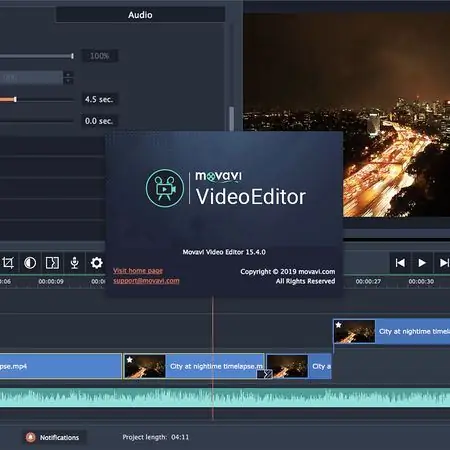
Wir haben die Movavi Video Editor 15 Personal Edition gekauft, damit unser Experte sie gründlich testen und bewerten konnte. Lesen Sie weiter für unsere vollständige Produktbewertung.
Die Movavi Video Editor 15 Personal Edition bietet eine Lösung für ein häufiges Problem: die Unzugänglichkeit und die hohen Kosten der meisten Videobearbeitungssoftware. Wenn diese Eintrittsbarrieren Sie davon abgeh alten haben, aber lernen möchten, wie Sie Ihre eigenen professionell aussehenden Videos bearbeiten oder erstellen, ist Movavi möglicherweise genau das richtige Programm für Sie. Movavi verfügt über eine verbesserte Zeitleiste, die die Bearbeitung einfach und zugänglich macht, ohne auf grundlegende Funktionen zu verzichten, und enthält einige lustige Extras wie Aufkleber, voreingestellte Titelanimationen und Filter für Ihr Filmmaterial.
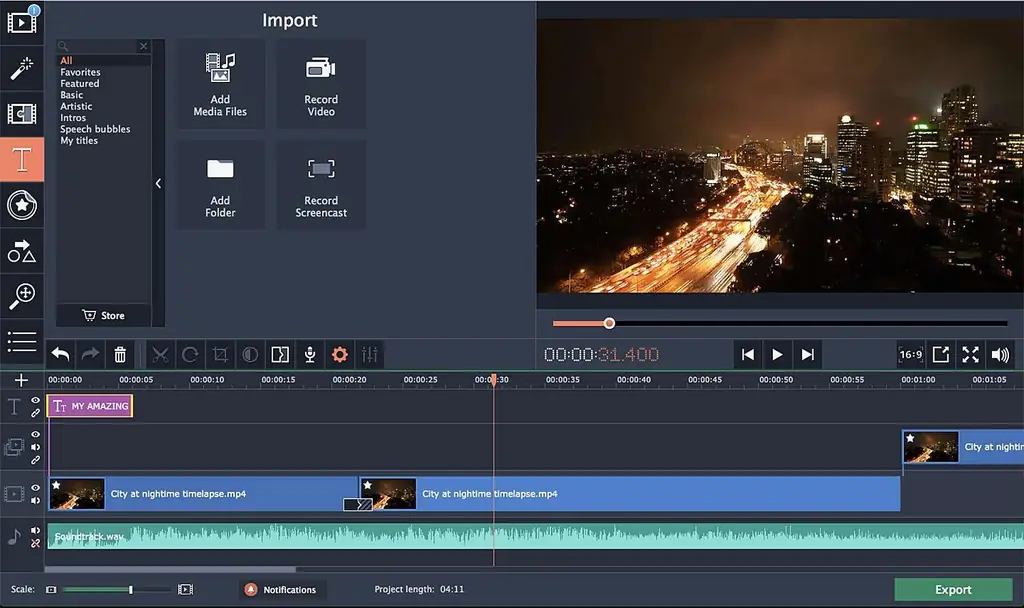
Design: Schlicht aber vielseitig
Die Movavi 15 Video Editor Personal Edition ist die Basisversion der Videobearbeitungssoftware des Unternehmens. Es gibt eine Movavi Plus Edition mit einigen zusätzlichen Funktionen, aber die Personal Edition ist in Funktionalität und Design ähnlich. Movavi wurde entwickelt, um sich als benutzerfreundlicher Videoeditor für persönliches Filmmaterial auszuzeichnen, das für Reisetagebücher, Hochzeitsvideos und Vlogs vermarktet wird. In diesem Sinne eignet sich der „Montage-Assistent“- bei dem das Programm eine schnelle Diashow-Sequenz für Sie erstellt - hervorragend zum Zusammenfügen verwandter Videos, während der Vollfunktionsmodus mehr in die Tiefe geht, um Titel, Grafiken und Effekte zu bearbeiten.
Die Exportoptionen von Movavi wurden auch für YouTuber und Vlogger entwickelt, sodass Sie direkt aus dem Programm auf YouTube hochladen können. Das Exportfenster enthält sogar ein YouTube-Formular zum Hinzufügen einer Beschreibung und die Option, Ihr Video wie in YouTube Studio öffentlich oder privat zu machen.
Die Benutzeroberfläche von Movavi hat drei Hauptbereiche: einen Vorschaumonitor, einen Medienbereich und einen Timeline-Arbeitsbereich mit einer Auswahl an Werkzeugen. Mit dem Medienbrowser können Sie aus einer Vielzahl von Konfigurationen wählen, um ein Projekt zu beginnen: Sie können Videos mit der Kamera Ihres Computers oder einer Webcam direkt in Movavi aufnehmen, Sie können einen Screencast aufzeichnen oder Mediendateien hinzufügen und einen Ordner mit Video-, Audio-, oder Bilddateien zum Arbeiten.
Movavi wurde entwickelt, um sich als benutzerfreundlicher Videoeditor für persönliches Filmmaterial auszuzeichnen, das für Reisetagebücher, Hochzeitsvideos und Vlogs vermarktet wird.
Die Zeitleiste von Movavi wurde entwickelt, um den Bearbeitungsprozess einfach und unkompliziert zu gest alten. Wenn Sie Mediendateien importieren, wird Ihr Filmmaterial automatisch in die Timeline verschoben und chronologisch angeordnet.
Dank der magnetischen Zeitleiste von Movavi ist es einfach, das Filmmaterial neu zu ordnen, wenn Sie Ihre Clips nicht chronologisch aufgenommen haben. Es rastet Ihre Clips aneinander ein und ordnet sie automatisch neu an, wenn Sie etwas verschieben. Wenn Sie also einen Clip an einer anderen Stelle als der Stelle haben möchten, an der Movavi ihn in Ihre Timeline importiert hat, wählen Sie einfach den Clip aus, den Sie verschieben möchten, und ziehen Sie ihn per Drag & Drop. Movavi platziert den Clip automatisch innerhalb der Sequenz und verschiebt die Clips um ihn herum, um Platz zu schaffen.
Movavi hat auch eine Vielzahl von sofortigen Videofiltern, Szenenübergängen, Aufklebern und Titeln, die Sie per Drag-and-Drop auf Ihre Clips ziehen können, um sie zu polieren und zu stilisieren. Die Aufkleber sind eine schnelle Möglichkeit, mit Grafiken im Emoji-Stil etwas Spaß und Persönlichkeit hinzuzufügen. Die Titelgrafiken von Movavi enth alten einige voreingestellte Animationen, und es gibt online einen Effects Store, in dem Sie zusätzliche Titel und verschiedene Grafiken kaufen können.
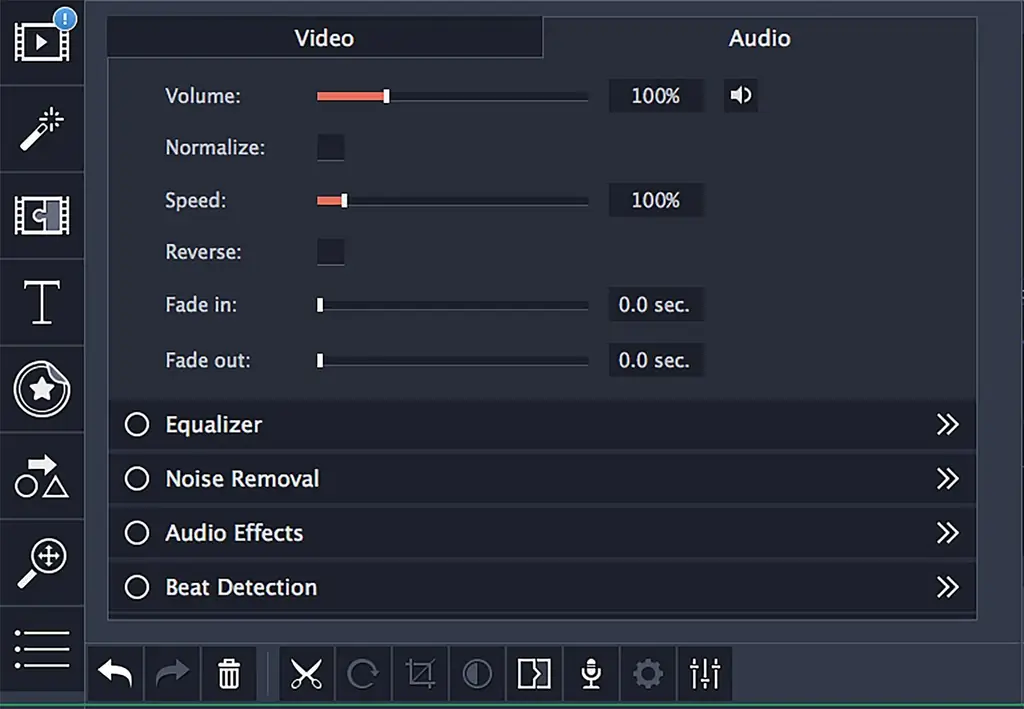
Einrichtungsprozess: Direkter Download
Sie können Movavi von ihrer Website oder von Amazon kaufen und direkt herunterladen. Die Software ist schnell installiert und in wenigen Schritten einsatzbereit. Beim Kauf der Software erh alten Sie Ihren Aktivierungscode per E-Mail, der Ihr Programm mit einer lebenslangen Lizenz für die Software aktiviert.
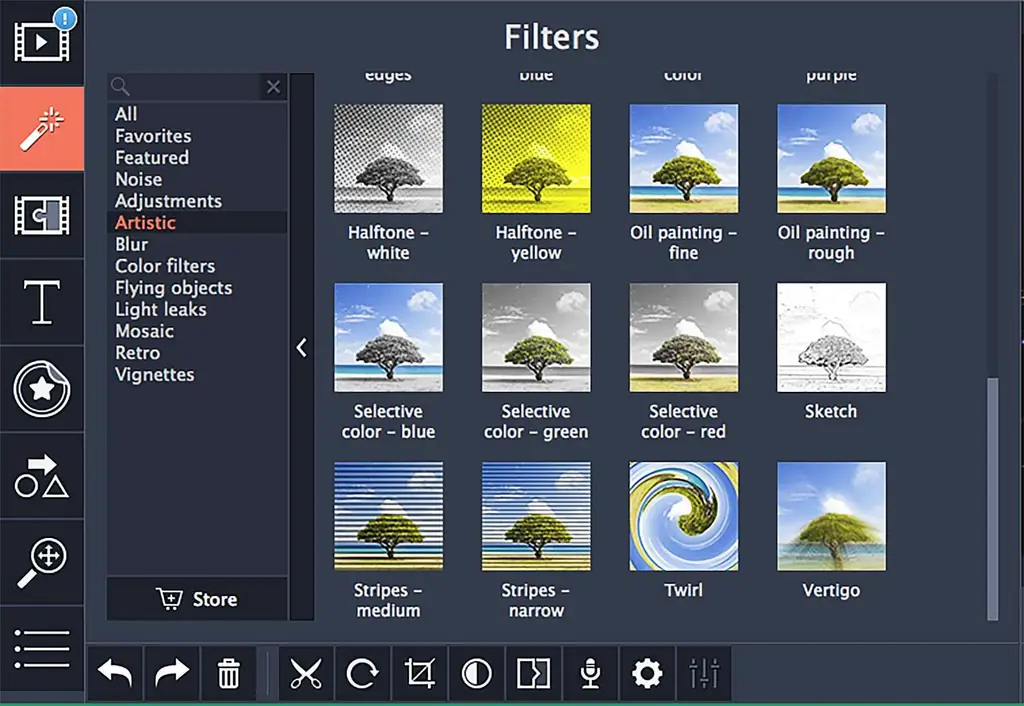
Leistung: Einfacher All-in-One-Editor mit vielen Voreinstellungen
Movavi funktioniert gut und kann eine Reihe von Dateiformaten und Codecs importieren und exportieren, darunter.avi,.mov,.mp4,.mkv,.flv,.webm, h.264 und mehr. Movavi unterstützt auch HD- und 4K-UHD-Videos, was für diesen Preis ein großer Vorteil ist.
Das Schneiden von Filmmaterial und das Löschen von Clips ist in Movavi unkompliziert, unterscheidet sich jedoch geringfügig von anderen Videobearbeitungsprogrammen. Mit dem Scherenwerkzeug können Sie beispielsweise Ihr Filmmaterial schneiden, wo immer sich der Cursor befindet. Dies ist praktisch für neue Editoren, um sicherzustellen, dass sie nicht versehentlich Inh alte schneiden, aber ein wenig umständlich für Veteranen, die daran gewöhnt sind, schneiden zu können, wo immer sie ihre Maus platzieren und klicken Sie auf.
Sie werden kaum einen besseren Videoeditor für 40 $ mit der gleichen Menge an Funktionen finden, die Movavi bietet.
In Anlehnung an dieselben Linien hat Movavi andere Elemente der Videobearbeitungssoftware der Einfachheit halber direkt im Zeitachsenfenster zusammengefasst. Dazu gehören Videoeffekte und Audioeigenschaften. Über das Zahnradsymbol „Einstellungen“können Sie auf die Videoeffektparameter eines beliebigen Clips zugreifen, den Sie ausgewählt haben, wodurch Sie auf eine ziemlich große Auswahl an Videoparametern und -effekten zugreifen können, obwohl Sie nicht sehr in die Tiefe gehen können. Die Videoeffekte umfassen die Geschwindigkeit des Clips, Farbanpassungen, Drehen und Zuschneiden, Schwenken und Zoomen, Animationsfunktionen, Kamerastabilisierung, Chroma-Key und mehr.
Das Einstellungsfeld für Audio ist ähnlich und Sie können ganz einfach Lautstärke, Geschwindigkeit und EQ jedes Clips bearbeiten. Sie können auf Audioeffekte zugreifen, indem Sie einen Clip auswählen und auf die Sch altfläche „Mixer“-Pegel klicken, wodurch das Audiofenster für diesen Clip geöffnet wird. Übergänge werden auch als einfache parameterbasierte Effekte im Audiobereich angezeigt, mit denen Sie einen Clip ein- und ausblenden können. Obwohl der Zeitleisten-Editor eine spurlose, magnetische Zeitleiste für Videos ist, ist es eine traditionellere spurbasierte Zeitleiste für die Audiokanäle, mit der Sie bequem Audioclips in den Hintergrund Ihres Filmmaterials legen können.
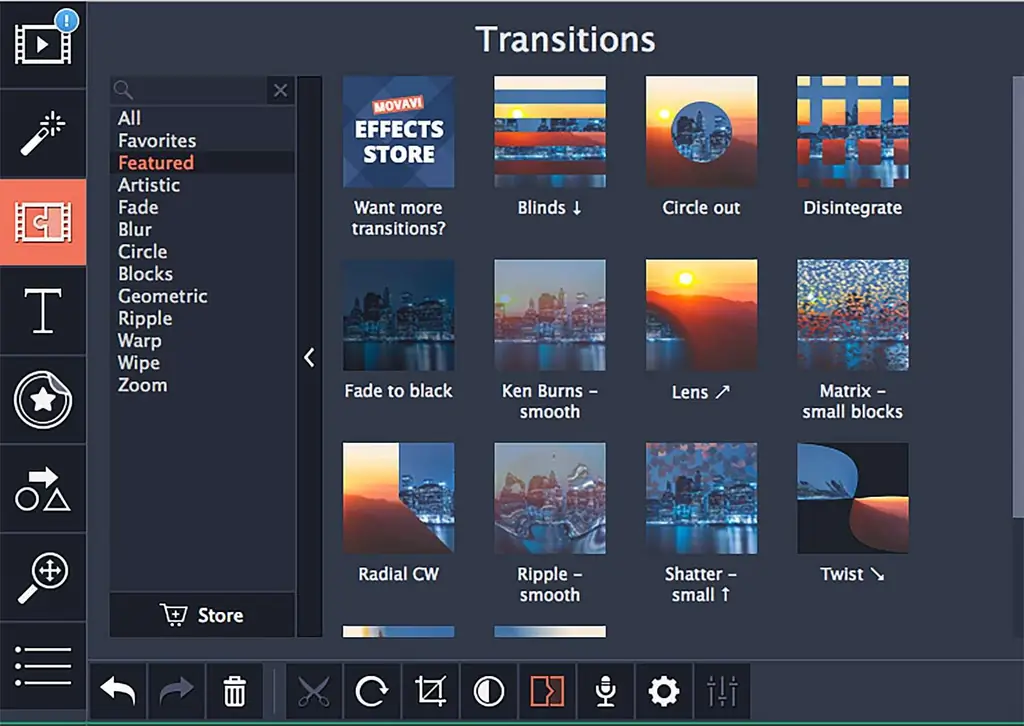
Bottom Line
Sie werden kaum einen besseren Videoeditor für 40 US-Dollar mit der gleichen Menge an Funktionen finden, die Movavi bietet. Zwei der beliebtesten Video-Editoren sind Apples Final Cut Pro X und Adobes Premiere Pro, die zwischen 250 und 300 US-Dollar kosten (für Premiere sind das nur die Kosten für ein Jahresabonnement). Es ist ein hoher Preis für Ihren Reise-Vlog oder die Bearbeitung Ihrer Familienvideos. Wenn dies also Ihre Hauptanwendungsfälle sind, ist Movavi eine würdige Option.
Movavi 15 Personal Edition vs. Wondershares Filmora9 Video Editor
Ein weiteres erschwingliches Programm, das ein direkter Konkurrent von Movavi ist, ist Filmora9 von Wondershare, das für eine einmalige Gebühr von 60 US-Dollar verkauft wird. Filmora ist ein ähnlicher, zeitleistenbasierter Editor, der HD- und 4K-Videos unterstützt und einfach zu bedienen ist (während er etwas mehr Kontrolle über Videoeffekte und Farben bietet als Movavi). Filmora bietet auch eine Vielzahl von stilistischen Titeln, Grafiken und Filtereffekten für Ihr Filmmaterial, aber Filmora hat ein etwas höheres Integrationsniveau mit der Inh altsbibliothek von Wondershare.com mit Animationen, Charakteren im Emoji-Stil und Titelgrafiken als Movavi mit seinem Effects Store.
Filmora hat einen teureren Jahresplan, der für etwas mehr als 100 US-Dollar auch unbegrenzten Zugriff auf das Filmmaterial und die Fotobibliothek von Wondershare beinh altet. Für Ersteller von Inh alten, die nach einer erschwinglichen Quelle für Archivmedien suchen, kann der Filmora Unlimited Plan ein wertvolles Upgrade sein. Der Zugriff auf die Wondershare-Aktienbibliothek mit dem Jahresplan ist erheblich billiger als eine Kombination aus Video-Editor und Aktienbibliothek von einem Unternehmen wie Adobe. Beachten Sie jedoch, dass Movavi möglicherweise besser zum Exportieren von Uploads direkt auf YouTube geeignet ist - es gibt Berichte über Probleme mit der ähnlichen Funktion von Filmora9.
Komfort und Qualität
Der Movavi 15 Personal Edition Video Editor ist ein hochwertiges Programm, das seiner Zielgruppe von Vloggern und Heimvideografen solide Funktionalität und Benutzerfreundlichkeit bietet. Zu diesem Preis erh alten Sie nicht viele High-End-Effekte und -Tools: Die meisten Farbeffekte von Movavi sind automatische Anpassungen, die Ihr Filmmaterial verarbeiten, aber nicht viel Tiefe bieten, und die Videofilter sind ähnlich einfach. Was den Wert und die Kernfunktionen betrifft, erledigt Movavi die Arbeit jedoch bewundernswert.
Spezifikationen
- Produktname Movavi Video Editor 15
- MPN-Version 15.4.0
- Preis 40,00 $
- Betriebssystem Windows und macOS
- Kompatibilität Movavi-Effekte und Grafik-Assets
- Systemanforderungen für Windows PC Betriebssystem: Microsoft® Windows® XP/Vista/7/8/10 mit installierten aktuellen Patches und Service Packs Prozessor: Intel®, AMD® oder kompatibler Dual-Core Prozessor, 1,5 GHz Grafikkarte: Intel® HD Graphics 2000, NVIDIA® GeForce® Serie 8 und 8M, Quadro FX 4800, Quadro FX 5600, AMD Radeon™ R600, Mobility Radeon™ HD 4330, Mobility FirePro™ Serie, Radeon™ R5 M230 oder höhere Grafikkarte mit aktuellen Treibern Anzeige: 1280 × 768 Bildschirmauflösung, 32-Bit-Farbe RAM: 512 MB RAM für Windows XP und Windows Vista, 2 GB für Windows 7, Windows 8 und Windows 10 Festplattenspeicher: 800 MB verfügbarer Festplattenspeicher für die Installation, 500 MB für den laufenden Betrieb






